- 投稿日:2025/01/02
- 更新日:2025/11/05
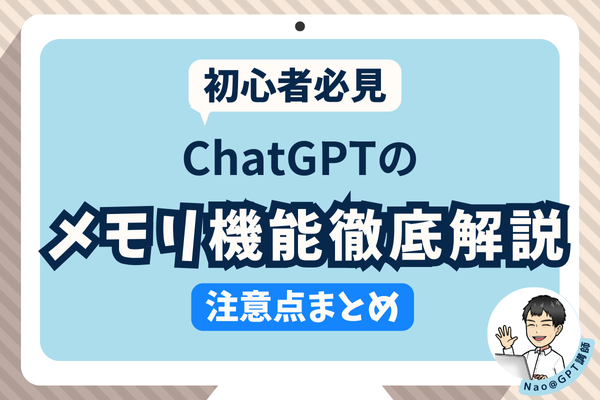
1. はじめに
こんにちは!Naoです。
本業はChatGPTの講師で、趣味は家計管理です✨️
宿題リストにも入っている生成AIですが、皆様使われていますか?
ChatGPTは無料版でも性能が高く、文書作成やアイデアの壁打ち・画像作成にも使える優れものです!
ただ便利な機能が多い反面、分かりにくいところもありますよね💦
今日はその中でもよく頂くメモリ機能の質問にご回答したいと思います。
🧑「メモリ機能って何?」
👱♀️「メモリがいっぱいって表示されたけどどうしよう…」
そんな方はぜひご確認ください😊
【参考記事】
ChatGPTの使い方
【ChatGPT】楽しく学ぶAI初心者セミナー【Perplexity & Copilot】
【初心者〜中級者向け】ChatGPTを本業/副業で活用する方法【セミナー資料】
ChatGPTの設定方法
超簡単!GoogleアカウントでChatGPTの初期設定をしよう❗【Mac対応】
2. メモリ機能とは
2.1. 概要
メモリ機能とは、入力した情報をChatGPTが勝手に覚えてくれて、次回以降の回答に反映してくれる機能のことです✨️
…といっても分かりにくいと思うので、画面を出して説明しますね。
✅️①自分に関する情報をChatGPTに入力してみる。
例:「私には7歳と5歳の子どもがいます」
✅️②「メモリを更新しました」という表示が出て、メモリが更新される。

どのように情報が保存されているか見てみましょう!
✅️③画面右上のアイコンをクリック
✅️④「設定」をクリック
✅️⑤「パーソナライズ」をクリック
✅️⑥「管理する」をクリック ✅️⑦入力した情報が保存されている!
✅️⑦入力した情報が保存されている!
例:ユーザーには7歳と5歳の子どもがいます。
 この情報を利用して、ChatGPTがユーザーに合った回答を返してくれます。
この情報を利用して、ChatGPTがユーザーに合った回答を返してくれます。
例えば新しいチャットで子どもに関する質問をしてみましょう!
新しいチャットにすると、通常ChatGPTは前提情報を忘れますが…
✅️⑧子どもに関する質問をする。
例:私の子どもにあげるお年玉はいくらがいいかな?
✅️⑨年齢を考慮した回答が返ってくる!
例:7歳と5歳の子どもに適した金額を考えると…
 前提条件を入力しなくても、ChatGPTが勝手に覚えてくれるのがメモリ機能の良いところです。
前提条件を入力しなくても、ChatGPTが勝手に覚えてくれるのがメモリ機能の良いところです。
2.2. カスタムチャットとの違い
ChatGPTに前提条件を覚えさせる別の機能として、カスタムチャット機能もあります。
メモリ機能はChatGPTが勝手に覚えるのに対し、カスタムチャット機能はユーザーがChatGPTに覚えさせられる情報を選んで入力します。
使い方を確認しておきますね😊
✅️①画面右上のアイコンをクリック
✅️②「設定」をクリック
✅️③「パーソナライズ」をクリック
✅️④「カスタム指示 オン」をクリック
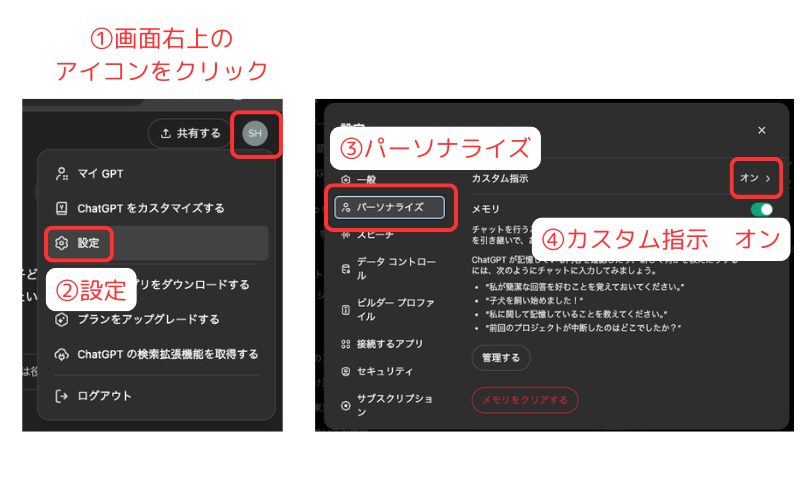 ✅️⑤自分に関する情報を入力する欄
✅️⑤自分に関する情報を入力する欄
例:7歳と5歳の子どもがいます
✅️⑥ChatGPTのふるまいを入力する欄
例:正確で簡潔な答えにして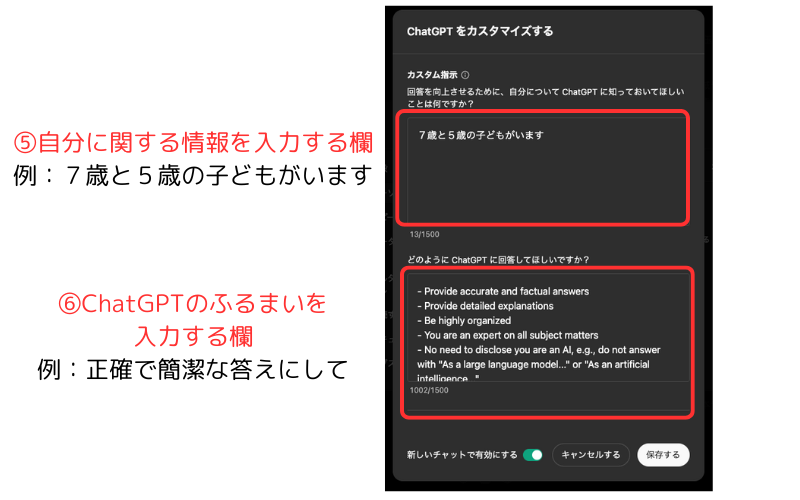 ⑤と⑥にそれぞれ1500文字入力できます。
⑤と⑥にそれぞれ1500文字入力できます。
2.3. Naoは使っているのか?
メモリ機能ですが、Naoは使っていません❗️
カスタムチャット機能で十分と考えていますし、3章で述べるように、ちょっとしたトラブルの原因になるからです😅
メモリ機能を便利に使いこなしている方、ぜひコメントやDMで教えて下さい!
私も勉強したいです🙇♂️
ここで、メモリ機能をオフにする方法をご紹介したいと思います。
✅️①画面右上のアイコンをクリック
✅️②「設定」をクリック
✅️③「パーソナライズ」をクリック
✅️④「メモリ」の欄のトグルをオフにする。
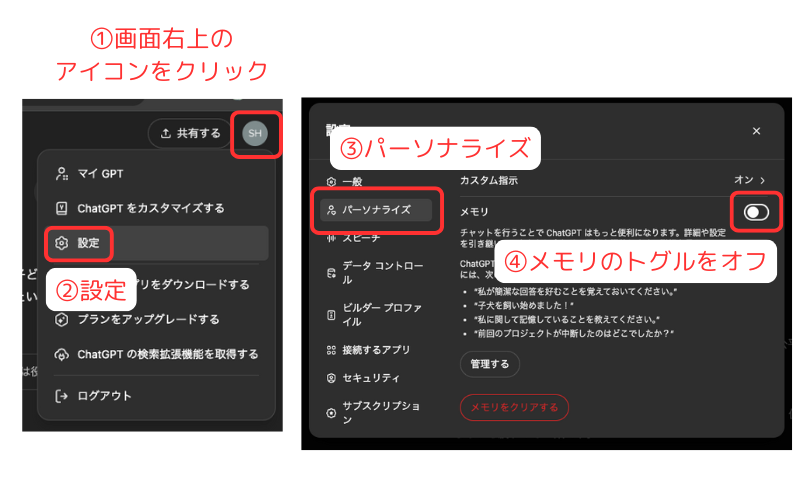 簡単です!
簡単です!
3. 注意点
メモリ機能ですが、放っておくとトラブルが起きる可能性があります💦
以下の手順で対処してくださいね。
3.1. 「メモリがいっぱいです」と表示される→メモリのクリア
「メモリがいっぱいです」と表示されたり、ChatGPTの動きが悪くなったりする報告をよく頂きます。
そのときはメモリのクリアを試してみてください!
※注意※
全てのメモリが消去されます。メモリを選んで削除したい場合には、3.2.をご覧下さい。
✅️①画面右上のアイコンをクリック
✅️②「設定」をクリック
✅️③「パーソナライズ」をクリック
✅️④「メモリをクリアする」をクリック
 ✅️⑤「メモリをクリアする」をクリック
✅️⑤「メモリをクリアする」をクリック
✅️⑥「メモリをクリアしました」と表示される これでメモリが全部消去されました!
これでメモリが全部消去されました!
ChatGPTがサクサク動くようになったのではないでしょうか?😊
「メモリがいっぱいです」というエラーメッセージも解消されたはずです✨️
3.2. 誤った情報を覚える→メモリの選択削除
自分に対する間違った情報を覚えてしまうこともありますよね。
そんなときは、誤った情報だけを選んで削除することも可能です。
✅️①画面右上のアイコンをクリック
✅️②「設定」をクリック
✅️③「パーソナライズ」をクリック
✅️④「管理する」をクリック ✅️⑤削除した情報の右側のゴミ箱マークをクリック
✅️⑤削除した情報の右側のゴミ箱マークをクリック
✅️⑥「削除する」をクリック
✅️⑦メモリが削除される!! これで誤った情報を削除できました👍️
これで誤った情報を削除できました👍️
4. まとめ
いかがでしたでしょうか?
ChatGPTに搭載されているメモリ機能ですが、私は常にオフにしています😅
メモリ機能の利用で困っている方、うまく活用できている方などレビューやDMで教えていただけたら嬉しいです😆
もし記事が参考になったら、レビューやいいねして頂けると大変喜びます❗
他にも、以下の記事を投稿しています。宜しければご覧ください✨
ChatGPT関連の主な記事
ChatGPTの利用例
①【大公開❗】楽しく学ぶChatGPT初心者セミナー【リベシティを題材に】
②【初心者〜中級者向け】ChatGPTを本業/副業で活用する方法【セミナー資料】
ChatGPTの設定
【PC】超簡単!GoogleアカウントでChatGPTの初期設定をしよう❗【Mac対応】
【スマホ】簡単設定!スマホで使うChatGPT4o完全ガイド【メルカリ出品も解説!】
便利な拡張機能など
①【ChatGPT】間違えてEnterを押してしまう方へ【拡張機能で解決!】





.png)




